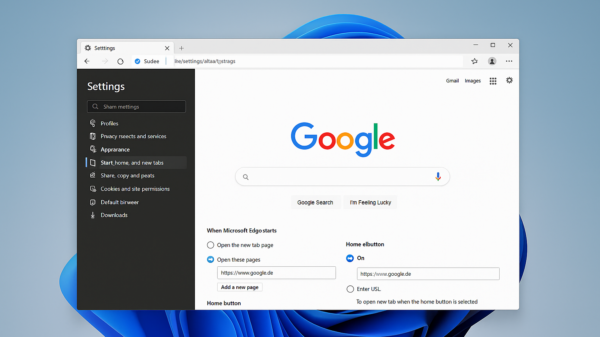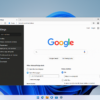Wenn Windows die Warnung ausgibt, dass das Laufwerk C voll ist, sorgt das schnell für Stress. Updates lassen sich nicht installieren, Programme stürzen ab oder das System reagiert extrem langsam. In einer Analyse von Microsoft wird erklärt, dass regelmäßiges Freigeben von Speicherplatz in Windows mehrere Gigabyte zurückholen kann – allein durch das Löschen temporärer Dateien, Update-Reste und unnötiger Systemdateien. Eine weitere Beobachtung von IT-Admins zeigt, dass gerade versteckte cab-Dateien im Windows-Temp-Ordner über Wochen hinweg dutzende Gigabyte fressen können (andysblog.de). Laut einer Statistik sind Speicherprobleme einer der häufigsten Gründe für Anfragen in Windows-Foren weltweit. Das zeigt: du bist mit diesem Problem keineswegs allein.
Inhalt
Warum ein volles Laufwerk C problematisch ist
Das Systemlaufwerk C ist nicht irgendeine Partition, sondern der zentrale Speicherort für Windows selbst, Programme und oft auch Nutzerdaten. Wenn dort kein Platz mehr frei ist, können wichtige Systemfunktionen nicht arbeiten:
- Windows kann keine Updates mehr installieren, weil temporäre Update-Dateien nicht angelegt werden können.
- Die Auslagerungsdatei (Pagefile) oder die Ruhezustandsdatei (hiberfil.sys) lassen sich nicht mehr erweitern – dadurch steigt die Absturzgefahr.
- Temporäre Dateien, die Programme für den Betrieb brauchen, können nicht geschrieben werden.
- Ein voller Speicher sorgt für deutlich längere Ladezeiten und insgesamt langsame Performance.
Ein dauerhaft volles Laufwerk C ist also mehr als ein Komfortproblem – es gefährdet die Stabilität deines Systems.
Ursachen für ein volles Laufwerk C
Bevor wir Lösungen angehen, ist es wichtig, die Ursachen zu verstehen. Meistens summieren sich verschiedene Punkte:
- Temporäre Dateien, Logs und Update-Reste, die Windows im Hintergrund speichert
- Alte Windows-Installationen (Ordner Windows.old) nach einem Upgrade
- Große Programme oder Spiele, die automatisch auf C installiert wurden
- Ruhezustandsdatei und Auslagerungsdatei, die mehrere Gigabyte groß sein können
- Wiederherstellungspunkte und Schattenkopien, die viel Platz beanspruchen
- Fehlerhafte Prozesse, die unkontrolliert Daten in Ordner wie C:\Windows\Temp schreiben
- Malware oder unerwünschte Software, die heimlich Speicher blockiert
- Probleme mit dem Dateisystem, die dazu führen, dass Speicherplatz nicht richtig angezeigt wird (learn.microsoft.com)
Erste Analyse – wo ist der Speicher hin?
Bevor du loslegst, solltest du dir einen Überblick verschaffen. So findest du heraus, was den meisten Platz frisst:
- Rechtsklick auf Laufwerk C → Eigenschaften: zeigt an, wie viel belegt und wie viel frei ist.
- Tools wie TreeSize oder WinDirStat helfen, große Ordner und Dateien sichtbar zu machen.
- Im Explorer versteckte Dateien und Systemdateien einblenden, um wirklich alles zu sehen.
- Den Ordner C:\Windows\Temp prüfen – oft steckt hier eine böse Überraschung.
- Im Task-Manager oder über PowerShell Befehle wie
Get-ChildItem -Path C:\ -Recurse | Sort-Object Lengthnutzen, um große Dateien zu finden.
Speicherplatz freigeben – die besten Tipps
Jetzt geht es ans Aufräumen. Ich zeige dir die besten Methoden, um schnell wieder Platz zu schaffen – und erkläre, wann sie sinnvoll sind.
Datenträgerbereinigung nutzen
Die Datenträgerbereinigung ist das Bordwerkzeug, um unnötige Dateien loszuwerden:
- Im Startmenü „Datenträgerbereinigung“ eingeben.
- Laufwerk C auswählen.
- Haken setzen bei „Temporäre Dateien“, „Papierkorb“, „Windows Update-Bereinigung“.
- Mit „Systemdateien bereinigen“ lassen sich auch alte Windows-Versionen entfernen.
Tipp: Bei großen Windows-Updates bleibt der Ordner Windows.old zurück – der kann mehrere Gigabyte groß sein.
Storage Sense aktivieren
Seit Windows 10 gibt es die Funktion Storage Sense, die automatisch temporäre Dateien und Papierkorb-Inhalte löscht. Du findest die Einstellung unter:
Einstellungen → System → Speicher → Storage Sense aktivieren.
Damit reinigt Windows regelmäßig im Hintergrund und verhindert, dass C dauerhaft vollläuft.
Ruhezustand deaktivieren
Wenn du den Ruhezustand nicht nutzt, kannst du die Datei hiberfil.sys löschen. Das geht mit:
powercfg.exe /hibernate off
So sparst du mehrere Gigabyte.
Große Programme verschieben oder deinstallieren
Schau in Einstellungen → Apps → Apps & Features, welche Programme am meisten Platz brauchen. Spiele und große Tools lassen sich auf ein anderes Laufwerk installieren.
Profi-Tipp: Lege bei zukünftigen Installationen standardmäßig ein anderes Laufwerk fest.
Systemwiederherstellungspunkte löschen
Systemwiederherstellung ist praktisch, belegt aber viel Speicher. Du kannst alle bis auf den neuesten Wiederherstellungspunkt löschen:
- Rechtsklick auf Computer → Eigenschaften.
- Computerschutz → Laufwerk C auswählen → „Konfigurieren“.
- „Löschen“ klicken, um alte Wiederherstellungspunkte zu entfernen.
Logs und Update-Caches prüfen
Manchmal wachsen Logs unkontrolliert an. Besonders das Verzeichnis C:\Windows\Logs oder SoftwareDistribution (Update-Cache) lohnt sich zu prüfen. Hier kannst du Inhalte löschen, wenn Windows Update zuvor gestoppt wurde.
Wenn keine großen Dateien sichtbar sind
Manchmal zeigt der Explorer nichts Verdächtiges an, trotzdem ist C voll. Mögliche Gründe:
- Schattenkopien / Wiederherstellungspunkte
- Unsichtbare Systemdateien (hiberfil.sys, pagefile.sys)
- NTFS-Fehler oder falsche Clustergrößen
In solchen Fällen helfen:
- Eingabeaufforderung als Admin öffnen und
chkdsk C: /f /rausführen - Über „Systemwiederherstellung“ Speicherplatzlimit anpassen
- Mit TreeSize auch Systemordner prüfen
Dauerhafte Strategien gegen Speicherknappheit
- Regelmäßige Bereinigung mit Storage Sense oder per Hand durchführen
- Standardordner wie Downloads auf ein anderes Laufwerk verschieben
- Große Daten wie Fotos oder Videos auf externe Festplatten oder in die Cloud auslagern
- Von Anfang an Programme und Spiele auf ein zweites Laufwerk installieren
- Regelmäßige Analyse mit Tools wie WinDirStat durchführen, um Trends zu erkennen
- Wenn möglich, eine größere SSD einbauen – Speicherprobleme sind dann seltener
Nützliche PowerShell-Befehle für Fortgeschrittene
- Alle VMs und deren Speicherort anzeigen:
Get-VM | Select VMName, Path - Speicheranalyse für Laufwerk C:
Get-ChildItem C:\ -Recurse | Sort-Object Length -Descending | Select-Object -First 20 Name, Length - Speicherstatus prüfen:
Get-PSDrive C
So lässt sich per Skript schnell herausfinden, welche Dateien den meisten Platz beanspruchen.
Fazit
Ein volles Laufwerk C ist ein klassisches Windows-Problem – aber mit den richtigen Schritten lösbar. Zuerst analysieren, dann temporäre Dateien löschen, Update-Reste entfernen und unnötige Programme verschieben. Mit Tools wie Storage Sense oder TreeSize behältst du langfristig den Überblick. Und wenn wirklich nichts mehr hilft, ist die beste Lösung, die Partition zu vergrößern oder eine größere SSD einzubauen. So bleibt Windows stabil, Updates laufen wieder sauber durch und dein Rechner arbeitet deutlich schneller.